Problemer med Hi-Rez Studios Autentiserings- og Oppdateringstjeneste: En Feilsøkingsguide
Vi har mottatt et økende antall meldinger fra brukere som opplever vanskeligheter med Hi-Rez Studios Autentiserings- og Oppdateringstjeneste. Ofte rapporteres det at tjenesten ikke installeres korrekt. Dette problemet kan skyldes en feil i selve Hi-Rez Studios-tjenesten. Denne veiledningen vil hjelpe deg gjennom prosessen med å løse problemer som oppstår som følge av dette. Fortsett å lese for å finne ut hvordan du kan fikse feilmeldingen om at Hi-Rez Studios autentiserings- og oppdateringstjeneste må installeres.
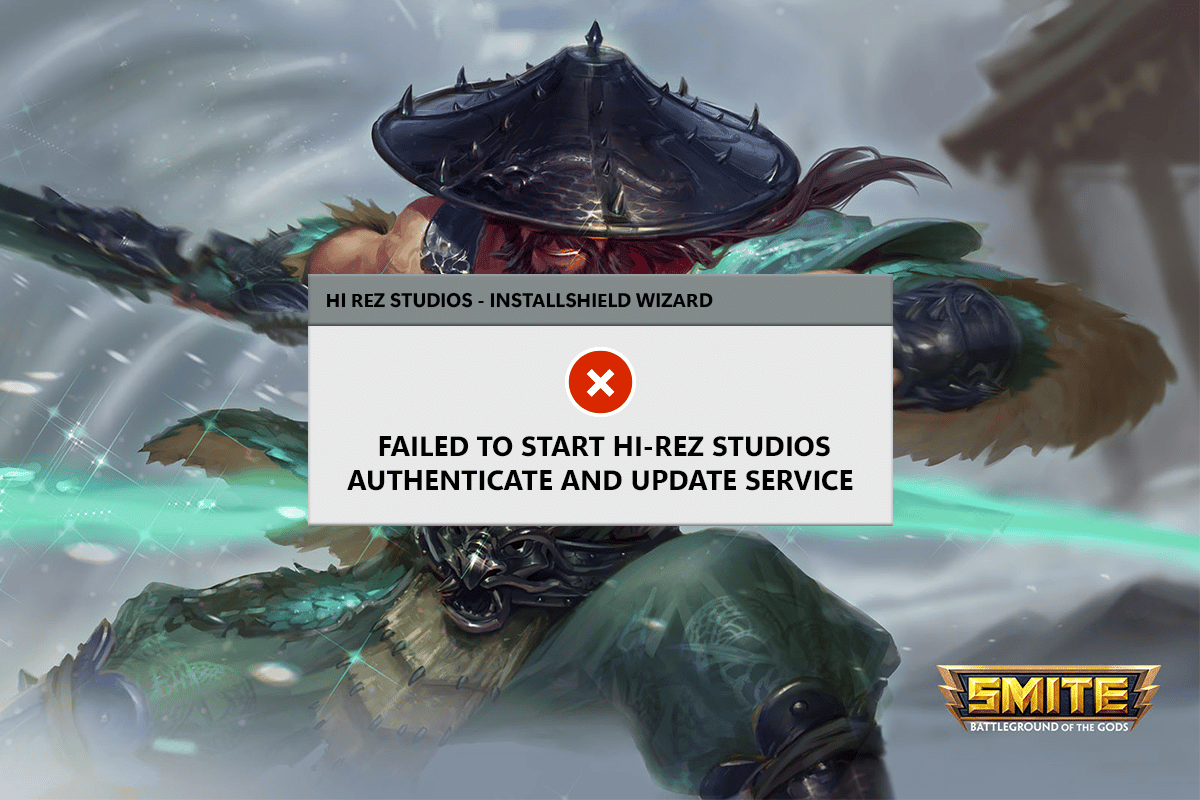
Løsning på Feil med Hi-Rez Studios Autentisering og Oppdatering
Etter å ha undersøkt flere brukerrapporter på Windows 10, har vi identifisert noen vanlige årsaker til at Hi-Rez Studios autentiserings- og oppdateringstjeneste kan feile og kreve ny installasjon:
- Problemet oppstår ofte når spillprogrammet ikke klarer å starte den nødvendige tjenesten. En løsning kan være å avinstallere og deretter installere HiRezService på nytt fra spillets installasjonsmappe.
- HiRez Authentication Service må noen ganger startes manuelt. Dette gjøres normalt under installasjonen av spillet. I slike tilfeller må tjenesten startes fra Tjenester-panelet i Windows.
- Noen tredjeparts sikkerhetsprogrammer kan forhindre at HiRez-autentiseringen fungerer korrekt. Visse sikkerhetssuiter (ofte rapportert å være Bullguard) kan være for strenge, og hindre HiRezService fra å kommunisere med spillserveren.
Metode 1: Reinstallere HiRezService
Hvis du opplever feil når du prøver å starte et Hi-Rez spill, som for eksempel Smite eller Paladins, er det sannsynlig at feilen skyldes at HiRezService ikke fungerer som den skal. Løsningen kan være å fjerne HiRezService fra spillmappen og deretter installere den på nytt. Følg disse trinnene:
1. Høyreklikk på spillets kjørbare fil og velg «Åpne filplassering».
2. Gå til mappen med binærfiler.
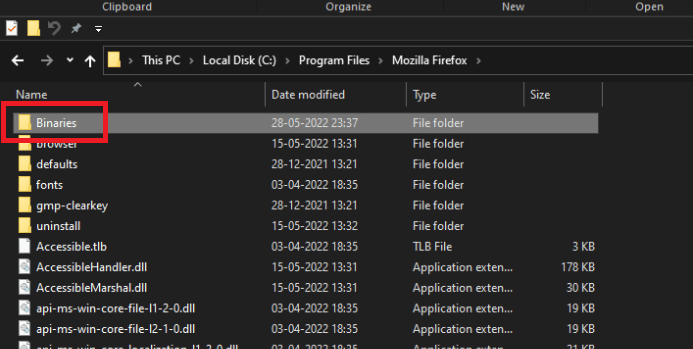
3. Klikk på mappen som heter «Redist».
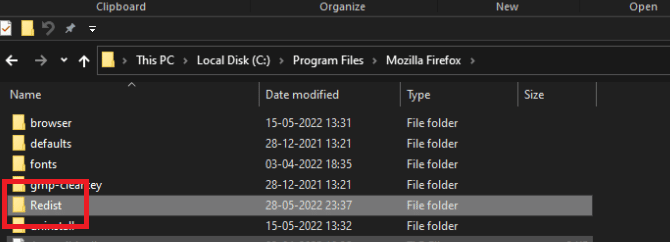
4. Hvis du bruker Steam for å spille, vil plasseringen sannsynligvis være:
C:Program Files (x86)Steamsteamappscommon*Spillmappe*BinariesRedist
Merk: *Spillmappe* skal erstattes med navnet på spillet som gir feilmeldingen.
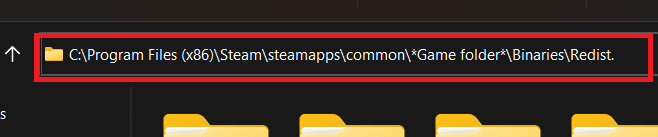
5. Dobbeltklikk på HiRezService. Du vil bli spurt om å fjerne relaterte filer.
6. Klikk «Ja» for å fullføre avinstalleringen.
7. Lukk vinduet, og start deretter spillet på nytt.
8. Når HiRezService er installert på nytt, skal spillet starte uten problemer relatert til Hi-Rez Studios Authenticate and Update Service.
Metode 2: Manuell Start av Hi-Rez Studios Tjenesten
Hvis du opplever problemer med å installere spillet på grunn av Hi-Rez Studios Authenticate and Update-problemet, kan du forsøke å starte tjenesten manuelt. Følg disse trinnene for å starte Hi-Rez Studios autentiserings- og oppdateringstjenesten manuelt:
1. Trykk på Windows-tasten, skriv inn «tjenester» og velg «Kjør som administrator».
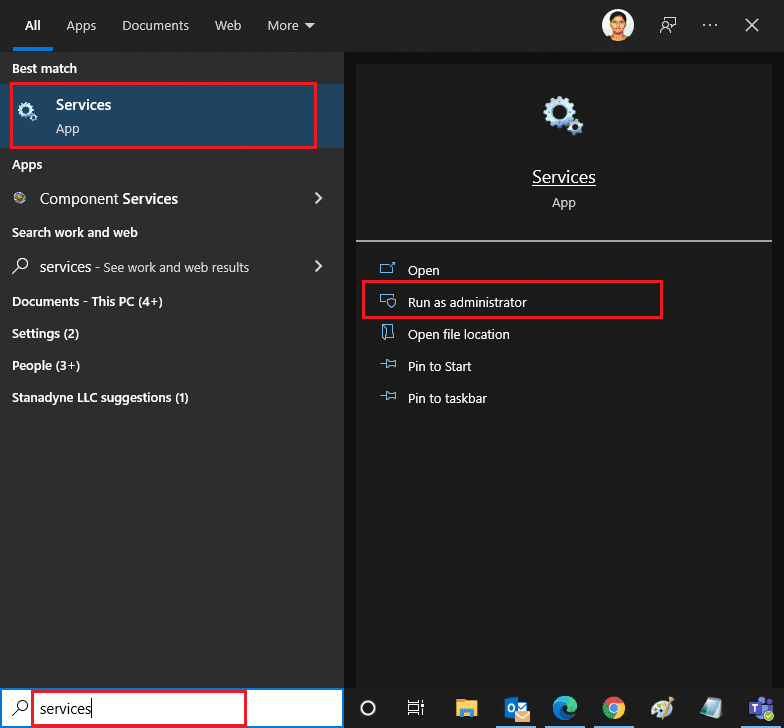
2. Hvis brukerkontokontroll ber om tillatelse, velg «Ja».
3. Finn og dobbeltklikk på tjenesten som heter «Hi-Rez Studios Authenticate and Update Service» i listen.
4. I vinduet for tjenesteegenskaper, endre oppstartstypen til «Automatisk». Klikk deretter på «Start»-knappen.
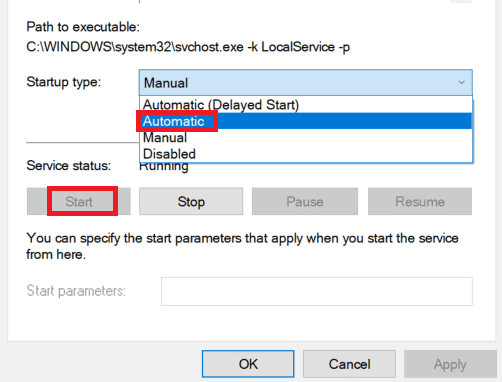
5. Klikk «Bruk» og deretter «OK» for å lagre endringene.
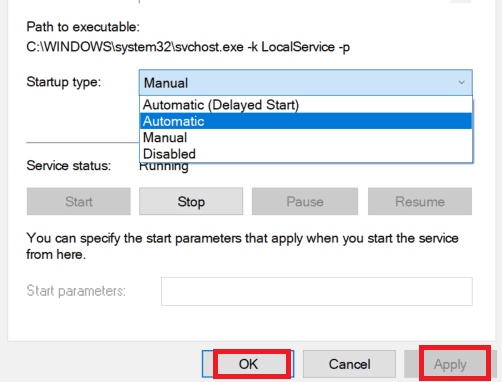
6. Start spillet på nytt for å sjekke om problemet er løst.
Metode 3: Deaktivere Windows Defender-brannmur (Ikke Anbefalt)
Det kan hende at Hi-Rez Authenticate and Update Service ikke starter hvis brannmuren eller antivirusprogrammet hindrer viktige spillfiler i å kommunisere med HiRezService. Om du benytter en tredjeparts sikkerhetssuite, kan det være nyttig å deaktivere eller fjerne brannmuren/antiviruset for å se om det løser problemet. Les vår veiledning om hvordan du deaktiverer Windows 10-brannmuren. Hvis du benytter en tredjeparts antivirus, følg vår guide for hvordan du fjerner antivirus helt fra Windows 10.
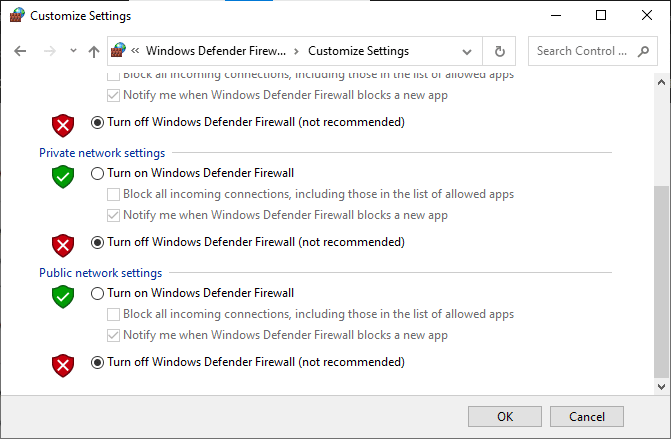
Metode 4: Reinstallere Spillet
En annen måte å tvinge Hi-Rez Studios Authenticate and Update Service til å installere seg på nytt, er å reinstallere spillet. Her er en steg-for-steg guide for hvordan du gjør det:
1. Trykk samtidig på Windows-tasten + R for å åpne «Kjør»-dialogen.
2. Skriv «appwiz.cpl» og klikk «Åpne» for å starte «Programmer og funksjoner».
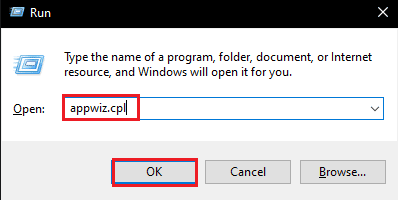
3. Bla nedover i listen med programmer til du finner spillet som gir deg problemer. Høyreklikk på det og velg «Avinstaller».
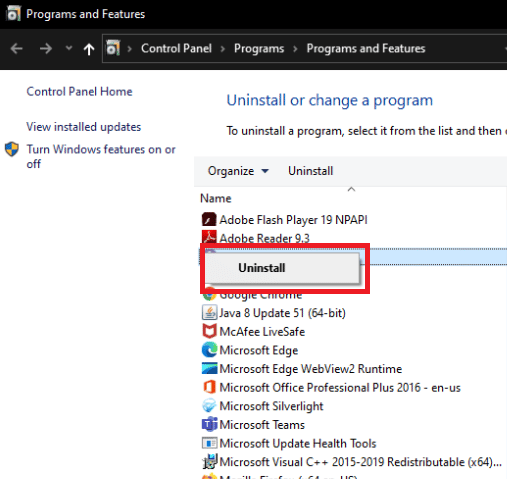
4. Følg instruksjonene på skjermen og velg å fjerne alle relaterte tjenester.
5. Etter at avinstallasjonen er fullført, start datamaskinen på nytt.
6. Start installasjonen av spillet på nytt. Samtidig trykker du Ctrl + Shift + Esc for å åpne Oppgavebehandling.
7. Finn «Windows Installer Service» og klikk på «Avslutt oppgave».
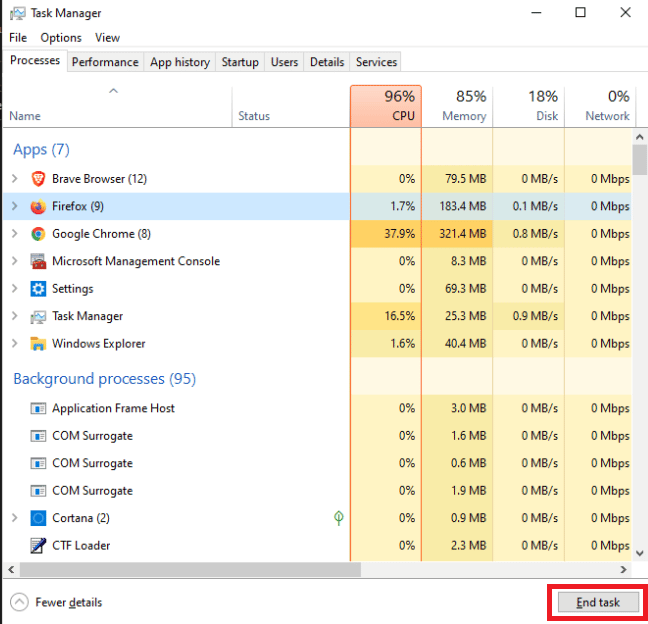
8. Se i spillmappen etter en fil som heter «Hi-Rez Diagnostics and Support» og kjør den som administrator. Installer spillet.
Ofte Stilte Spørsmål (FAQ)
Q1. Hva er Hi-Rez Studios Authenticate and Update Service?
Svar: Hi-Rez Studios Authenticate and Update Service er et oppdateringsverktøy som kjører i bakgrunnen som en tjeneste i Windows og starter automatisk når datamaskinen slås på. Den sjekker etter oppdateringer, og laster dem ned og installerer dem automatisk basert på dine innstillinger.
***
Vi håper du har funnet denne informasjonen nyttig, og at du har klart å fikse problemet med at Hi-Rez Studios autentiserings- og oppdateringstjenesten måtte installeres. Fortell oss gjerne hvilken metode som fungerte best for deg. Hvis du har spørsmål eller kommentarer, vennligst bruk kontaktskjemaet nedenfor.